iCloud는 Apple 고객을 위한 단순한 클라우드 서비스 그 이상입니다. 이것이 없으면 iOS 기기를 백업하거나 사진, 음악, 연락처를 동기화할 수 없습니다. Apple이 생체인식 ID를 도입한 이후, 점점 더 많은 사람들이 다음과 같은 경우 어떻게 해야 하는지 묻고 있습니다. iCloud 비밀번호를 잊어버렸습니다 소셜 미디어와 인터넷에서. 따라서 이 튜토리얼에서는 실용적인 방법을 식별하고 워크플로를 보여줍니다. 귀하가 귀하의 계정에 다시 접속하여 평소처럼 서비스를 이용할 수 있도록 하기 위함입니다.
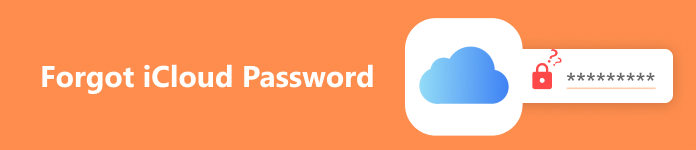
- 1부. iCloud 비밀번호를 잊어버렸을 때의 영향 이해하기
- 2부. 잊어버린 iCloud 비밀번호를 복구하는 단계
- 3부. 모범 사례 및 보안 고려 사항
- 4부. iCloud 비밀번호 분실에 대한 FAQ
파트 1: iCloud 비밀번호를 잊어버렸을 때의 영향 이해하기
이전에 언급했듯이 iCloud 비밀번호는 각 Apple 사용자에게 중요합니다. 이는 다양한 Apple 서비스와 iCloud에 백업한 데이터에 접근하는 데 필요한 열쇠입니다. iCloud 비밀번호를 잊어버리면 아래 서비스와 데이터에 접근할 수 없게 됩니다.
iCloud에 백업
iCloud에 사진 라이브러리
내 찾기
iCloud 활성화 잠금
iMessage를
애플을 지불
앱 스토어
기타 Apple 서비스
iCloud 비밀번호는 매우 중요하므로 잊어버린 경우 즉시 복구하고 재설정하는 것이 좋습니다.
파트 2: 잊어버린 iCloud 비밀번호를 복구하는 단계
방법 1: Apple 계정 복구를 사용하여 잊어버린 iCloud 비밀번호 복구
계정 복구는 정보가 충분하지 않은 경우 잊어버린 Apple iCloud 비밀번호를 재설정하도록 설계된 기능입니다. iOS 15 이상 및 macOS Monterrey 이상에서 사용할 수 있습니다.
1단계 iPhone 또는 Mac에 계정 복구 연락처를 설정했는지 확인하세요. 에 설정하시면 됩니다 설정, 로그인 및 보안및 계정 복구 iPhone에서 또는 Apple 메뉴, 환경 설정 로그인 및 보안, 계정 복구 Mac에서.
2단계 iCloud 비밀번호를 잊어버린 경우 웹 브라우저에서 iforget.apple.com을 방문하십시오. Apple ID를 입력하고 클릭하세요. 계속을 누르고 복구 코드를 입력하라는 메시지가 나타날 때까지 화면의 지시를 따릅니다.
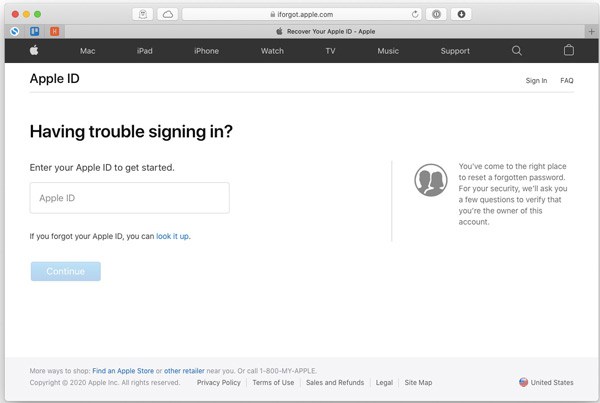
3단계 그런 다음 계정 복구 담당자에게 일회용 복구 코드 생성을 요청하세요. 열기 설정 iPhone의 앱을 사용하거나 다음으로 이동하세요. Apple 메뉴를 선택하고 환경 설정 Mac에서. 그런 다음 로그인 및 보안, 계정 복구, 프로필을 선택하고 복구 코드 받기.
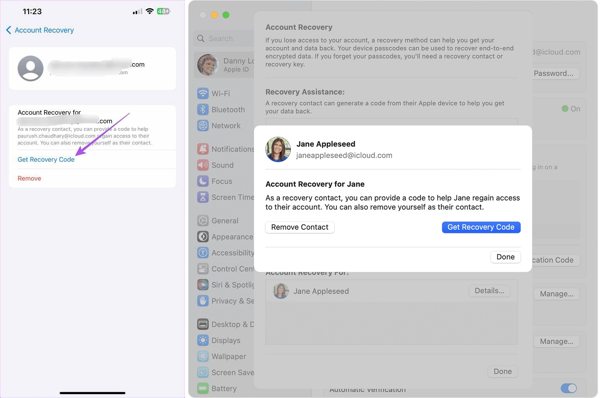
4단계 그런 다음 72자리 코드를 입력하고 iCloud 비밀번호 복구 요청을 제출하세요. XNUMX시간 이내에 iCloud 비밀번호 재설정 링크가 포함된 확인 이메일을 받게 됩니다.
방법 2: 이메일을 통해 iCloud 비밀번호 재설정
iForgot은 잊어버린 iCloud 비밀번호를 재설정할 수 있는 공식 웹사이트입니다. 이중 인증이 켜져 있지 않은 경우 작업을 완료하려면 관련 이메일 주소를 사용해야 합니다.
1단계 브라우저에서 ifforget.apple.com에 접속하세요.
2단계 일반적으로 이메일 주소인 Apple ID를 입력하세요. 화면에 보이는 문자를 입력하고 클릭하세요. 계속.
3단계 다음으로 이메일 받기. 연결된 이메일 주소에 접속하고 인증 코드를 기억하세요. 코드를 입력하고 클릭하세요. 계속.
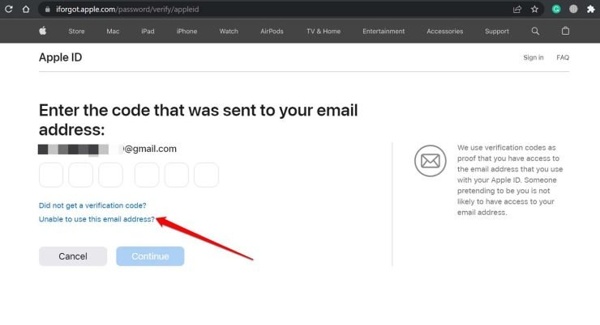
4단계 그러면 새 비밀번호 페이지가 표시됩니다. 규정에 따라 새 비밀번호를 입력한 후 다시 입력하세요. 마지막으로 암호를 재설정 버튼을 눌러 확인하십시오.
방법 3: 이중 인증으로 iCloud 비밀번호 복구 받기
이름에서 알 수 있듯이 이중 인증은 Apple 자격 증명을 보호하여 다른 사람이 귀하의 계정에 접근하는 것을 방지하는 데 사용됩니다. Apple에 따르면 이는 iCloud에 대한 추가 보안 계층입니다. 이중 인증을 켜면 잊어버린 iCloud 비밀번호를 재설정하는 것이 훨씬 쉬워집니다.
iOS에서
1단계 기기가 iOS 10 이상을 실행하고 있는지 확인하세요. 설정 앱을 엽니다.
2단계 프로필을 탭하고 다음으로 이동하세요. 로그인 및 보안 or 비밀번호 및 보안, 선택 비밀 번호 변경.
3단계 iPhone 또는 iPad 비밀번호를 입력하고 비밀 번호 변경 화면을 표시합니다.
4단계 그런 다음 새 비밀번호를 입력하고 다시 입력한 후 변화.
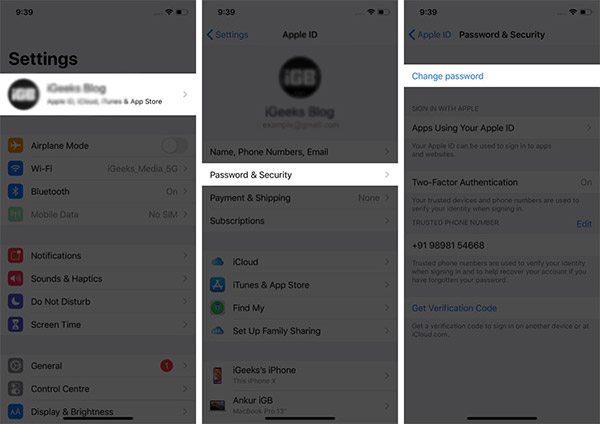
Mac에서
1단계 열기 Apple 메뉴, 선택 시스템 환경 설정그리고 클릭 애플 ID macOS Catalina 이상에서. 이전 버전에서는 다음을 선택하세요. 시스템 환경 설정, 고르다 iCloud에클릭 저장된 배송지 정보, 그리고 명중 보안.
2단계 비밀번호 및 보안선택한다. 비밀번호를 변경을 클릭하고 관리자 계정의 Mac 비밀번호를 입력하세요.
3단계 다음으로 새 비밀번호를 입력하고 확인한 후 다음을 클릭하세요. 변화.
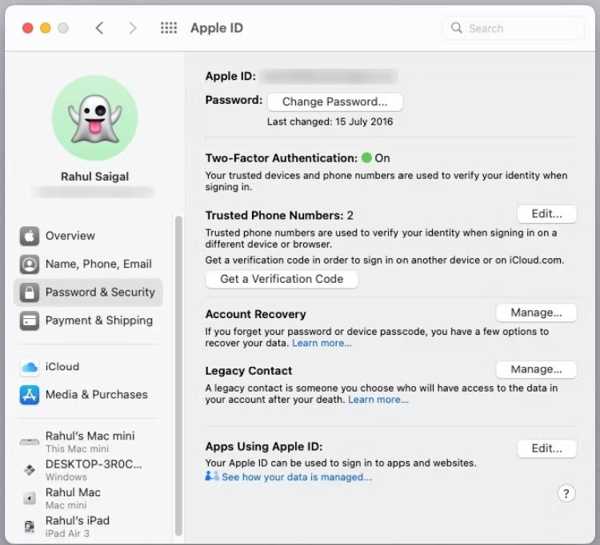
웹에서
1단계 Apple의 iForgot 웹사이트를 방문하여 Apple ID를 입력하고 계속.
2단계 연결된 전화번호를 입력하고 클릭하세요. 계속.
3단계 그런 다음 2FA를 활성화한 경우 신뢰할 수 있는 장치를 선택하라는 메시지가 표시됩니다. 적절한 것을 선택하면 장치가 암호를 재설정 메시지.
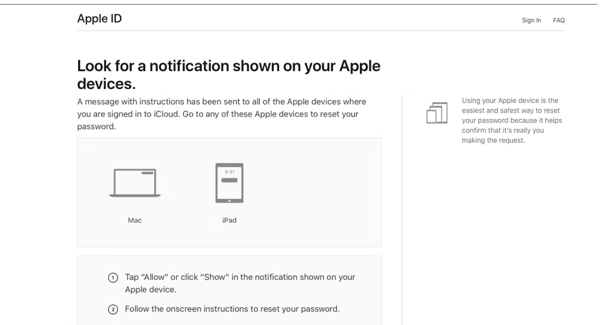
4단계 가볍게 두드리다 허용 메시지에 장치 비밀번호 또는 Mac 관리자 비밀번호를 입력하고 계속. 그런 다음 새 비밀번호를 설정하고 변경 사항을 확인하세요.
방법 4: Apple 지원 앱을 사용하여 iCloud 비밀번호를 재설정하는 방법
iOS 12부터 Apple은 다른 iOS 기기에서 잊어버린 iCloud 비밀번호를 재설정할 수 있는 Apple 지원 앱을 도입했습니다. 이는 iPhone이나 iPad에 액세스하지 않고도 작업을 완료할 수 있다는 의미입니다.
1단계 친구나 가족의 iPhone 또는 iPad에서 Apple 지원 앱을 실행하세요. App Store에서 다운로드할 수 있습니다.
2단계 가볍게 두드리다 제품 왼쪽 상단에서 더 많은 제품, 탭 애플 ID.
3단계 PR 기사 Apple ID 비밀번호 분실, 탭 시작하기 아래에 비밀번호를 재설정.

4단계 선택 다른 Apple ID 다음 화면에서 계속.
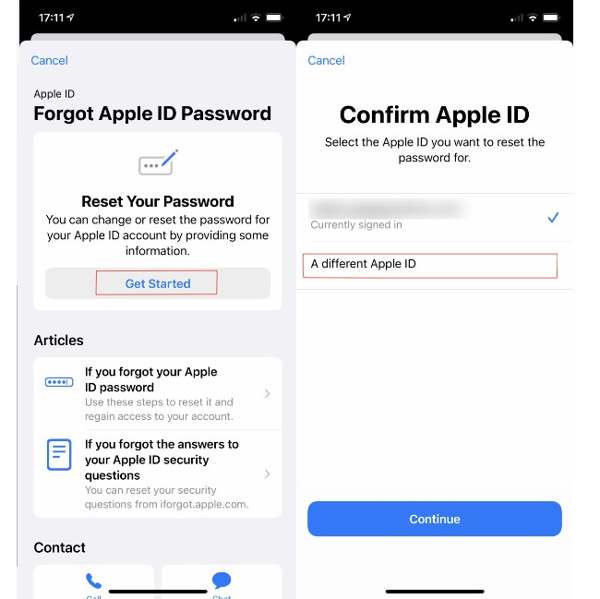
5단계 Apple ID를 입력하고 신뢰할 수 있는 전화번호를 입력한 후 지침에 따라 잊어버린 iCloud 비밀번호를 재설정하세요.
파트 3: 모범 사례 및 보안 고려 사항
1. 잊어버린 iCloud 비밀번호 및 Apple ID 제거
실제로 iCloud 계정의 비밀번호는 Apple ID와 동일하므로 iCloud 비밀번호를 잊어버린 경우 원래 Apple ID에서 로그아웃하거나 Apple 서비스에 액세스할 수 없습니다. 이 까다로운 문제를 해결하려면 신뢰할 수 있는 프로그램을 사용하여 잊어버린 iCloud 비밀번호와 Apple ID를 제거해야 합니다. Apeaksoft iOS 잠금 해제.


4,000,000+ 다운로드
한 번의 클릭으로 iCloud 비밀번호 및 Apple ID 제거
iPhone에 접근할 수 있는 동안 iCloud 암호를 잊어버린 경우 Apple ID를 제거하고 새로운 iCloud 암호와 Apple ID를 다시 생성할 수 있습니다.
1단계 Apple ID 잠금해제 설치
PC에 최고의 iCloud 잠금 해제 소프트웨어를 다운로드하여 설치하십시오. Mac 사용자를 위한 다른 버전이 있습니다. 그런 다음 Apple ID를 제거하십시오 계속 진행하는 모드입니다.
2단계 iPhone에 연결
Lightning 케이블을 사용하여 iPhone을 컴퓨터에 연결하세요. 장치가 감지되면 시작 버튼을 클릭하십시오.

3단계 iCloud 잠금 해제
iPhone에서 나의 찾기가 비활성화된 경우 소프트웨어가 즉시 iCloud를 잠금 해제합니다.
iPhone에서 나의 찾기가 활성화된 iOS 11.3 이하를 실행 중인 경우 다음으로 이동하세요. 설정 앱, 선택 다시 쓰기, 탭 모든 설정 재설정. 그러면 iCloud 잠금 해제 프로그램이 나머지 작업을 수행합니다.
iPhone에서 나의 찾기가 활성화된 iOS 11.4 이상을 실행 중인 경우 이중 인증을 켜야 합니다. 입력 0000 클릭 확인하기. iOS 기기 정보를 확인하고 스타트 펌웨어를 다운로드하려면. 다음으로 입력 0000 다시 클릭 자물쇠를 열다 iCloud 잠금 해제를 시작하려면

iCloud 잠금을 제거하는 방법
iCloud 암호를 잊어버렸고 활성화 잠금으로 인해 iPhone을 설정할 수 없는 경우 먼저 iCloud 잠금을 우회해야 합니다.
1단계 iCloud 잠금해제 설치
사용하기 쉬운 iCloud 잠금 우회 소프트웨어를 컴퓨터에 다운로드하고 실행하세요. 그런 다음 iCloud 활성화 잠금 무시 시작한다.
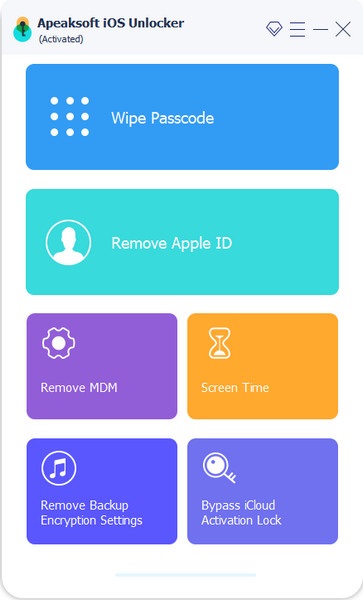
2단계 iPhone에 연결
Lightning 케이블을 사용하여 잠긴 iPhone을 컴퓨터에 연결하십시오. 경고문을 읽고 다음을 클릭하세요. 스타트 버튼을 클릭합니다.
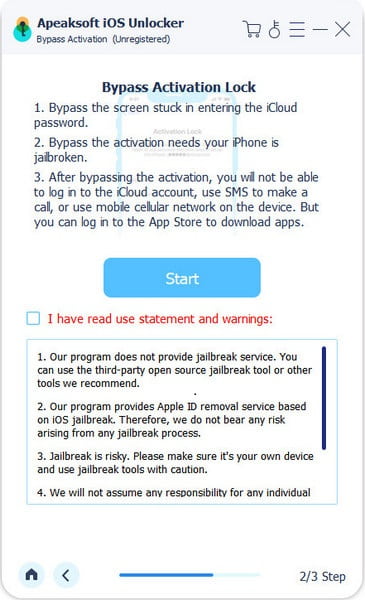
3단계 탈옥 아이폰 OS
iPhone이 탈옥된 경우 다음 보기 버튼을 직접 누르면 iCloud 잠금 우회가 시작됩니다.
그렇지 않은 경우 iOS 탈옥 튜토리얼 iPhone을 탈옥하는 방법을 알아보세요.
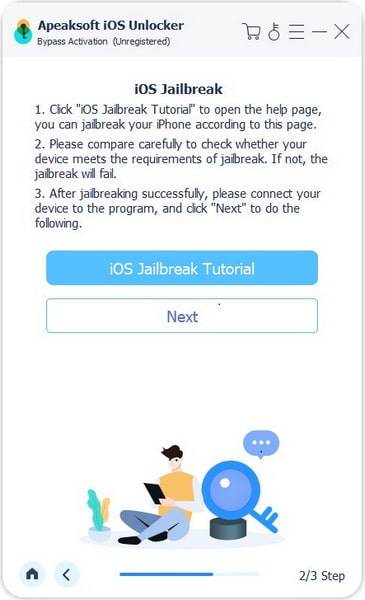
4단계 iCloud 활성화 잠금 제거
iPhone이 탈옥되었는지 확인하세요. 그런 다음 우회 활성화 시작. 소프트웨어가 활성화 잠금을 우회할 수 있도록 허용합니다.
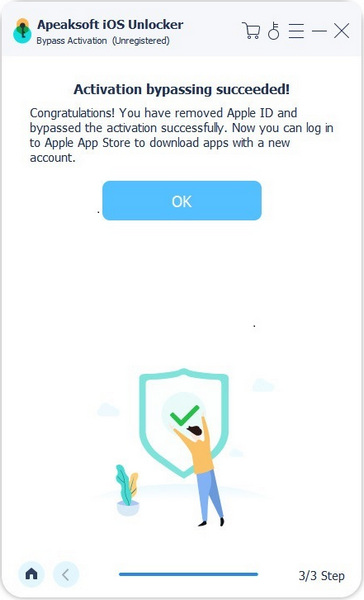
2. 아이폰 비밀번호 관리
iCloud 비밀번호는 매우 중요하므로 비밀번호를 잊어버린 후에는 Apple 기기를 사용할 수 없습니다. 따라서 iCloud 비밀번호는 span class="fontBold"일 뿐만 아니라 기억하기 쉬워야 합니다. iCloud 비밀번호에는 숫자, 대문자, 기호가 포함되어야 합니다. 전문가들은 6단어 정도의 긴 비밀번호를 사용하는 것을 권장합니다. 또한 특수 문자는 기억하기 쉬운 방식으로 배포되어야 합니다.
또한 향후를 위한 추가 복구 정보를 수집합니다.
1. 복구 키. Apple은 iOS 14를 출시하면서 복구 키를 다시 도입했습니다. Apple 기기에서 복구 키를 설정하고 이를 사용하여 iCloud 비밀번호를 재설정할 수 있습니다.
2. 계정 복구 연락처. iOS 15 이상에서 사용 가능합니다. 계정 복구 연락처를 추가한 후 iCloud 비밀번호를 복구할 때 일회성 확인 코드를 만들 수 있습니다.
3. 타사 비밀번호 관리자를 사용하세요. 예를 들어, imyPass iPhone 비밀번호 관리자는 iCloud 비밀번호를 포함하여 iOS 기기의 모든 비밀번호를 관리하고 백업하는 데 도움이 됩니다.

imyPass iPhone 비밀번호 관리자의 주요 기능
1. iPhone 또는 iPad의 모든 비밀번호를 확인하세요.
2. iCloud, Apple ID, Wi-Fi 계정 등을 지원합니다.
3. 컴퓨터에 비밀번호를 백업하세요.
4. 최신 버전의 iOS와 호환됩니다.
4부. iCloud 비밀번호 FAQ
내 iCloud 비밀번호는 Apple ID와 동일합니까?
iCloud와 Apple ID 용어를 사용하지만 둘은 동일합니다. 실제로 Apple ID와 비밀번호를 사용하여 iCloud에 로그인합니다. 다음에 대해 자세히 알아볼 수 있습니다. 애플 아이디 VS 아이클라우드 여기를 클릭해 문의해주세요.
iCloud 비밀번호 요구 사항은 무엇입니까?
iCloud 또는 Apple ID 비밀번호는 소문자, 숫자, 기호를 포함하여 8자 이상이어야 합니다.
iCloud 비밀번호를 비공개로 유지하는 방법은 무엇입니까?
iCloud 암호를 안전하게 유지하려면 암호, 확인 코드 또는 보안 세부 정보를 누구와도 공유해서는 안 됩니다.
결론
이제 당신은 당신이 할 수 있는 일이 무엇인지 이해해야 합니다. iCloud 비밀번호를 잊어버리세요 그리고 다른 팁. 적절한 방법을 선택하고 데모에 따라 기기, 온라인 또는 다른 iOS 기기에서 비밀번호를 복구하거나 재설정할 수 있습니다. 비밀번호를 다시 잊어버리지 않으려면 비밀번호 관리자나 백업 도구를 사용하여 비밀번호를 백업해야 합니다. 더 많은 질문? 적어주세요.




